時間:2017-04-06 來源:互聯網 瀏覽量:
很多win10係統用戶發現,在有圖片的文件夾中,我的顯示隱藏文件後往往會有一個Thumbs.db,這是係統縮略圖緩存,用於加快圖片預覽速度,不過有一些朋友不喜歡係統自動生成Thumbs.db那麼如何禁止呢?
Win10禁止生成縮略圖緩存文件操作方法如下:
1、在Win10係統下,按住鍵盤的“Win+R”組合快捷鍵,係統將會打開“運行”命令對話窗口。如圖所示;
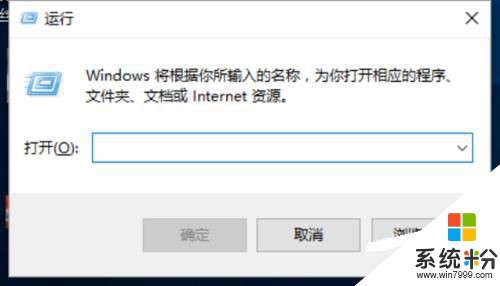
2、在打開的運行命令對話框中輸入“gpedit.msc”命令,然後再點擊“確定”按鈕。如圖所示;
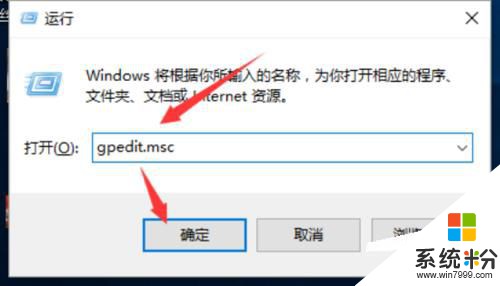
3、點擊確定按鈕後,這個時候會打開“本地組策略編輯器”對話窗口,如圖所示;
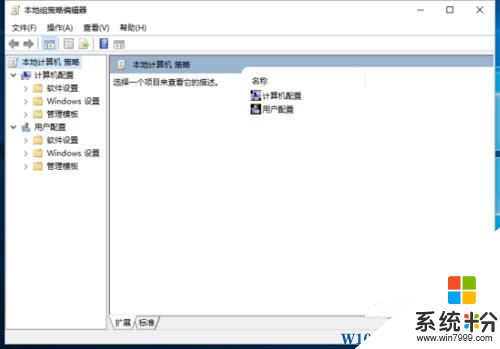
4、在本地組策略編輯器窗口的左側小窗口中,依次展開“用戶配置-->管理模版-->Windows組件”選項。如圖所示;
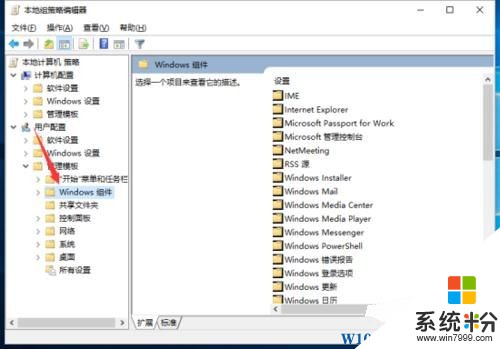
5、在“Windows組件”選項右側窗口,找到“文件資源管理器”選項選中並雙擊鼠標左鍵將其打開。如圖所示;
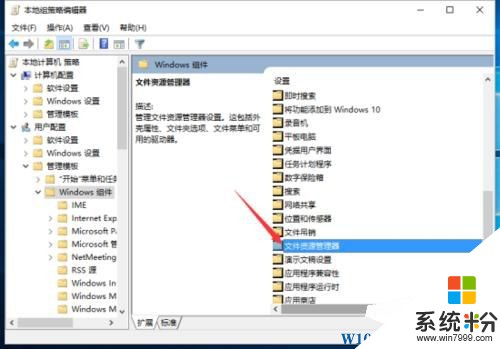
6、進去到文件資源管理器中,找到“關閉隱藏的 thumbs.db 文件中的縮略圖緩存”並雙擊鼠標左鍵將其打開。如圖所示;
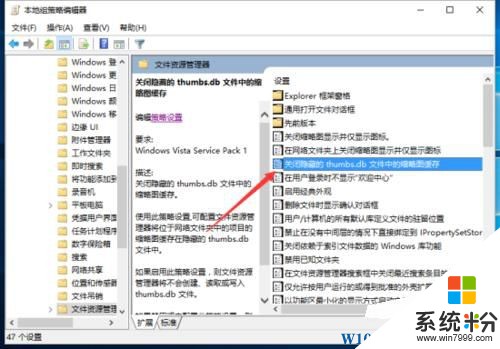
7、在打開的“關閉隱藏的 thumbs.db 文件中的縮略圖緩存”對話窗口中,將其設置更改為“已啟用”選項,然後在點擊“應用-->確定”按鈕退出即可。如圖所示;
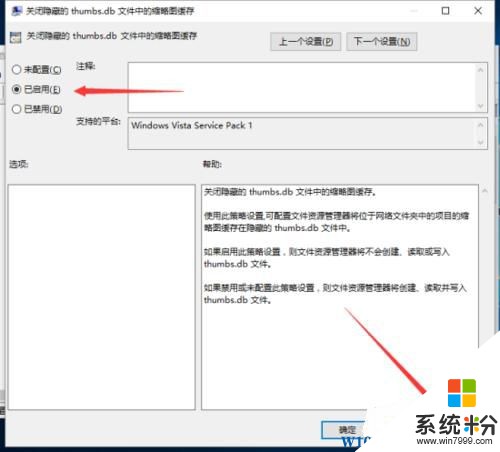
以上就是小編提供的Win10係統怎麼刪除Thumbs.db文件?Win10係統刪除Thumbs.db文件的方法相關內容,更多Win10係統優化技巧知識,請關注係統粉 www.online-4teil.com